荣耀平板v6鸿蒙怎么刷
刷机前准备
| 项目 | 具体要求 |
|---|---|
| 电量要求 | 电量需≥50%,避免刷机中途断电导致设备损坏。 |
| 数据备份 | 使用华为云空间或第三方工具备份重要数据(如文档、照片、联系人等)。 |
| 存储空间 | 预留至少10GB内部存储空间,用于存放刷机包和系统更新。 |
| 工具下载 | 鸿蒙系统刷机包(官网或“我的华为”APP获取) 华为HiSuite(可选)。 |
| 网络环境 | 建议连接稳定WiFi,避免因网络中断导致升级失败。 |
刷机方法详解
方法1:OTG/U盘升级(适合可正常开机的设备)
-
下载固件
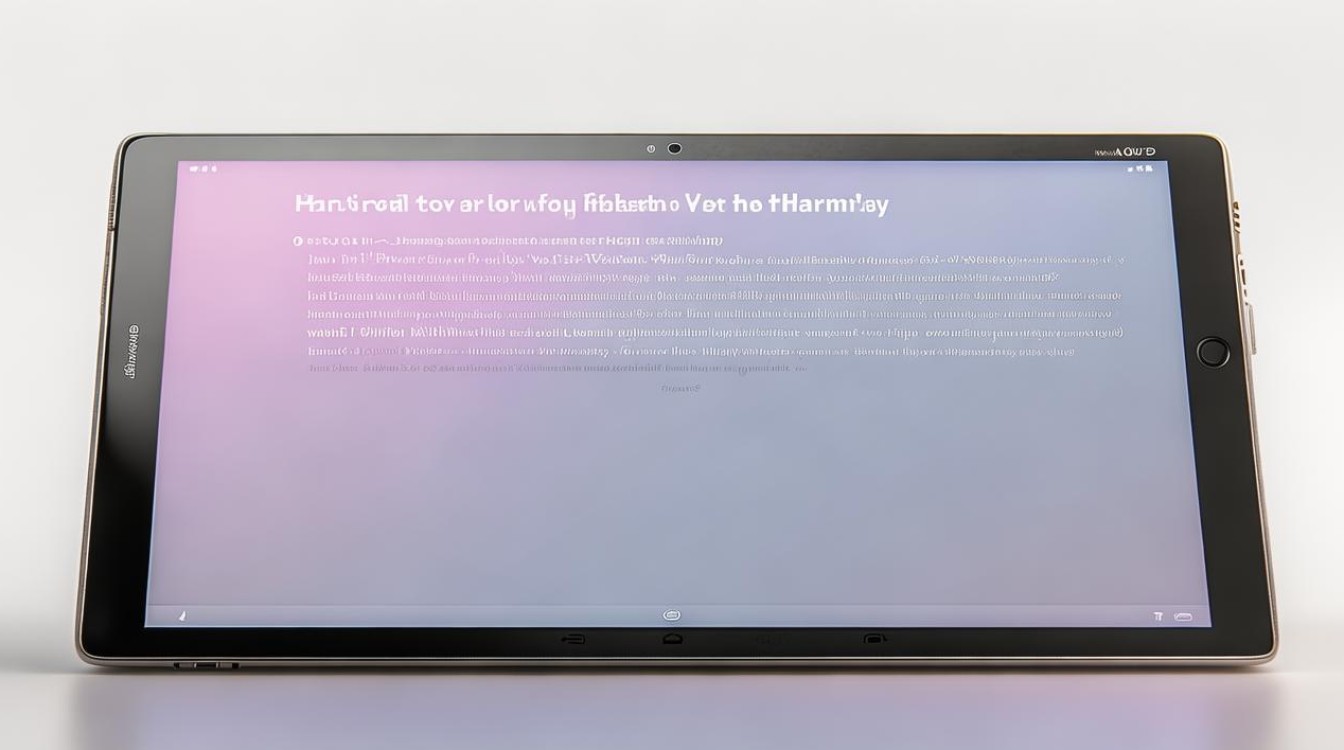
- 通过“我的华为”APP → 服务 → 升级尝鲜,下载对应型号的鸿蒙系统升级包(文件格式一般为.zip或.dload)。
- 将固件复制到U盘或SD卡根目录。
-
设备操作
- 平板插入U盘/SD卡,进入设置 → 系统和更新 → 软件更新 → 右上角三点 → 本地升级。
- 选择存储设备中的升级包,点击“开始升级”,升级过程中请勿断开设备,待自动重启后进入新系统。
方法2:强制刷机(三键强刷,适用于无法开机的设备)
-
准备工作
- 下载官方固件(如
KRJ-W09_xxx.rar),解压后得到.dload文件夹。 - 将文件夹拷贝至U盘根目录,确保文件结构正确。
- 下载官方固件(如
-
进入强刷模式
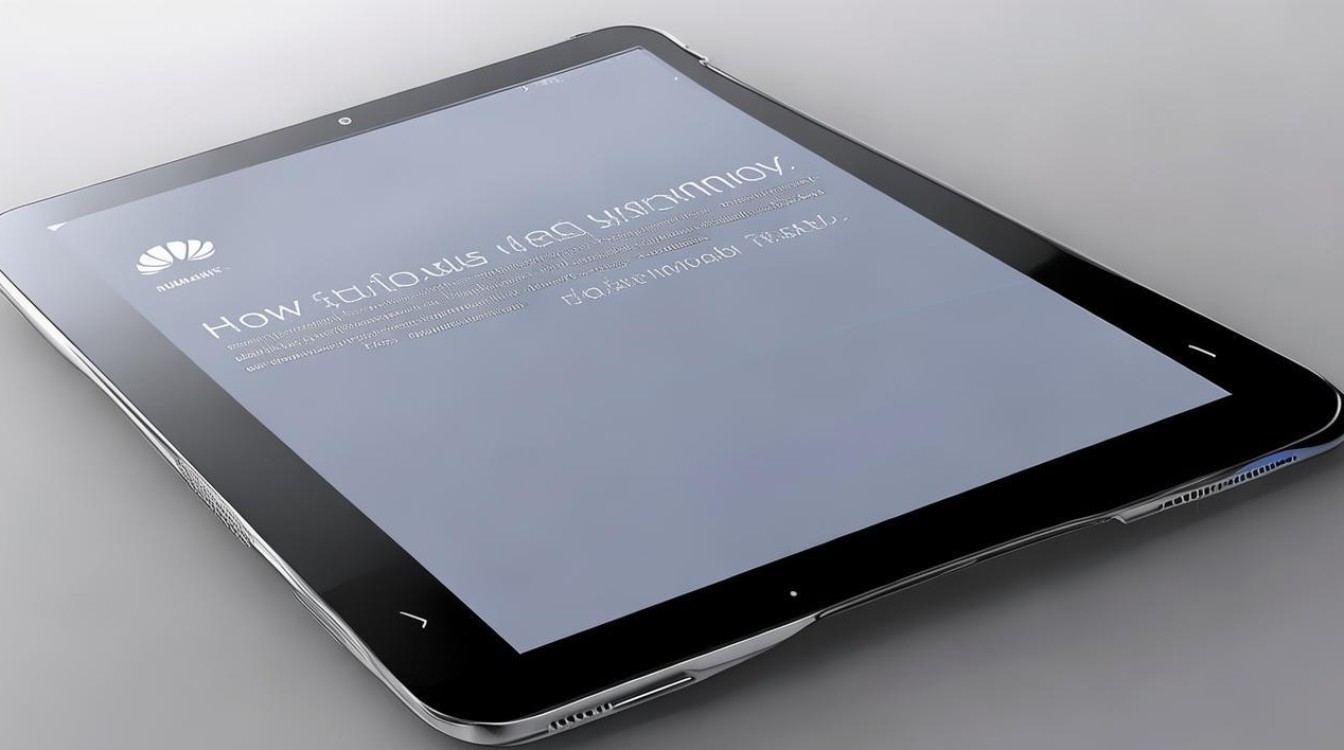
- 操作步骤:关机状态下,同时长按音量上键 + 音量下键 + 电源键,直到出现华为Logo(约10秒)。
- 插入带有固件的U盘,平板会自动识别并开始刷机,全程约3-10分钟,无需手动操作。
-
注意事项
- 强刷会清除所有数据,需提前备份。
- 若提示“固件版本过低”,需重新下载高版本固件。
方法3:工程模式刷机(适合进阶用户)
-
进入工程模式
- 关机后,长按音量减键 + 电源键进入Fastboot模式。
- 连接电脑,使用华为HiSuite工具选择固件包进行刷机。
-
驱动安装
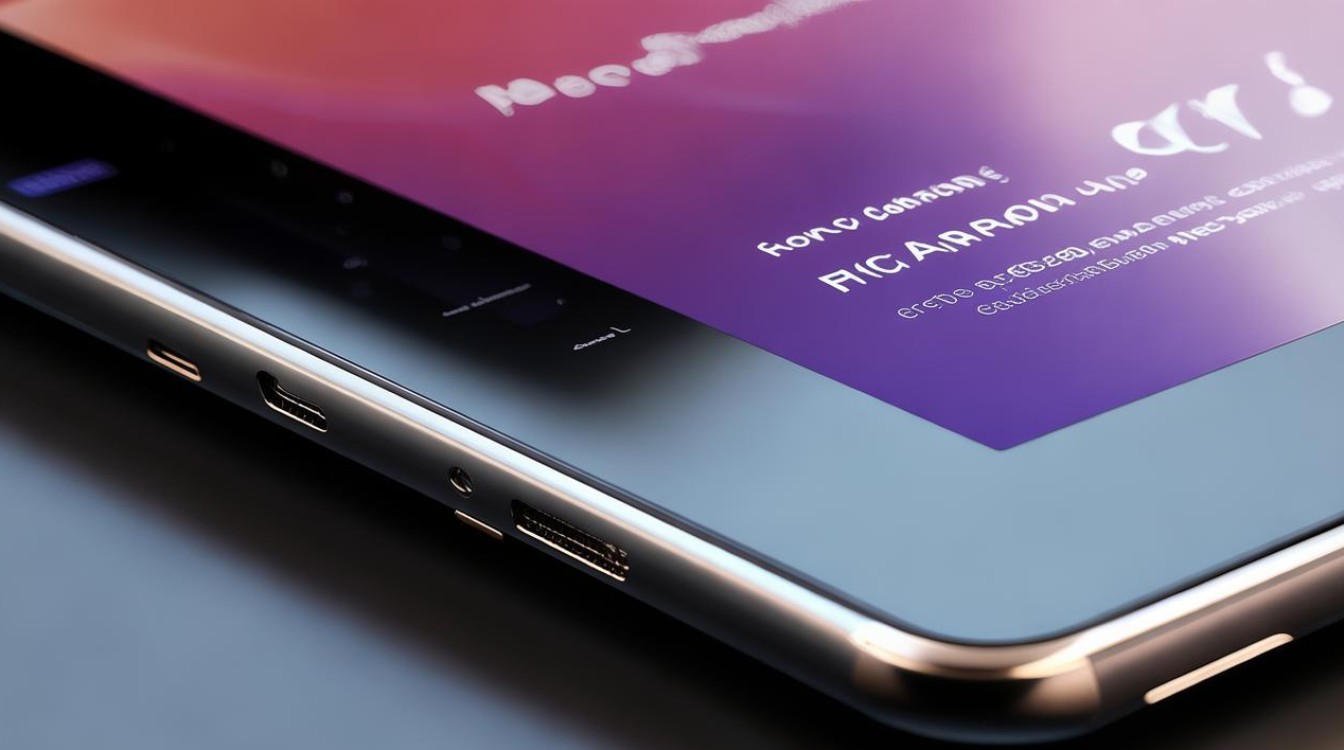
首次连接需安装Android Universal Drivers驱动,确保设备被电脑识别。
常见问题与解答
问题1:刷机后无法开机怎么办?
- 解答:尝试重新强制刷机(三键强刷),确保使用官方固件;检查U盘格式是否为FAT32,且固件文件完整。
问题2:刷机过程中卡顿或失败如何处理?
- 解答:
- 确认电量充足,重新连接设备与电脑。
- 更换USB接口或数据线,避免供电不足。
- 若频繁失败,尝试更换其他设备的U盘/SD卡重新拷贝固件。
注意事项
- 仅限官方固件:使用非官方ROM可能导致设备变砖或失去保修。
- 电量监控:刷机前确保电量≥50%,强刷时可外接电源。
- 网络需求:升级完成后需联网激活系统,建议提前设置WiFi密码。
版权声明:本文由环云手机汇 - 聚焦全球新机与行业动态!发布,如需转载请注明出处。



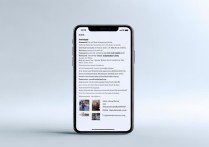
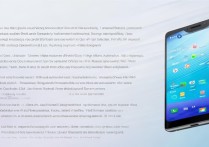
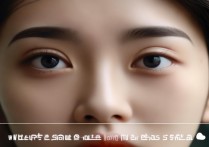






 冀ICP备2021017634号-5
冀ICP备2021017634号-5
 冀公网安备13062802000102号
冀公网安备13062802000102号